- 系统
- 教程
- 软件
- 安卓
时间:2021-03-25 来源:u小马 访问:次
Adobe Premiere Pro CS6是一款由Adobe公司推出的专业视频编辑软件。这款软件集视频采集、剪辑、添加字幕等功能于一体,将卓越的性能、优美的改进用户界面和许多奇妙的创意功能结合在一起,那么Adobe Premiere Pro CS6怎么输出超清视频呢?下面就跟着小编一起来看看具体操作方法吧!
方法步骤:
1、首先要确定原素材大小及格式,比如单反拍的视频基本是1920*1080的mov格式,这时候新建pr时选择HDV中的1080p的选项。
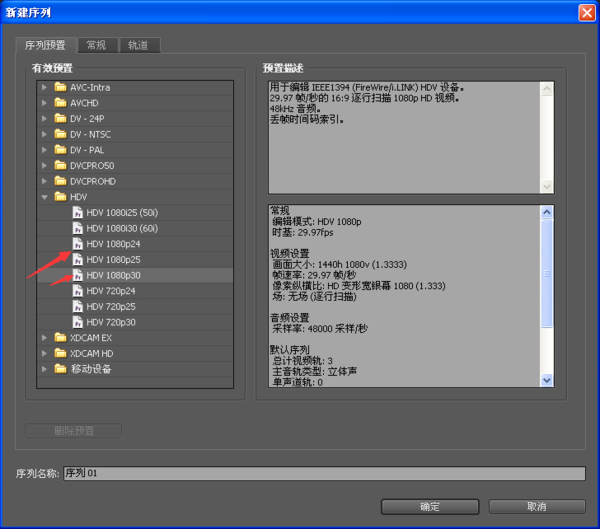
2、文件才pr里面剪辑好之后点文件--导出--媒体。
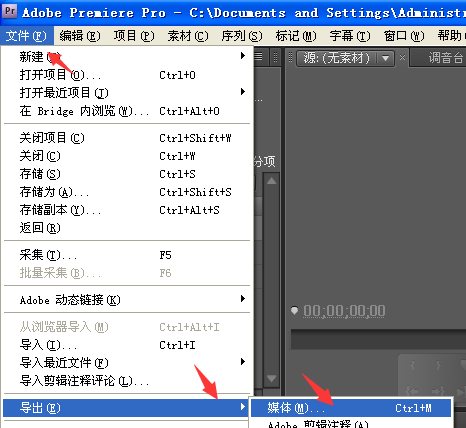
3、导出时电脑安装有quicktime就导出1080品质的MOV格式,没有的话就到处mpg2,品质选择1080即可,这样的视频就是超清的。

以上就是小编和大家分享的关于Adobe Premiere Pro CS6输出超清视频的具体操作方法了,感兴趣的小伙伴可以跟着以上步骤试一试,希望以上教程可以帮到大家,关注Win10u小马精彩资讯教程不间断。





